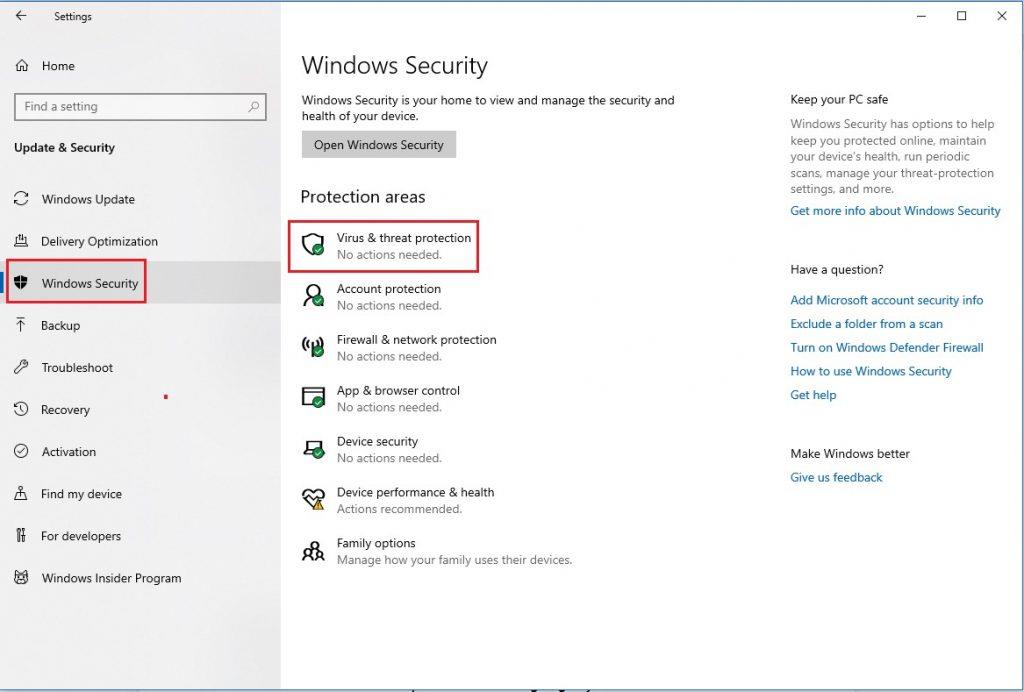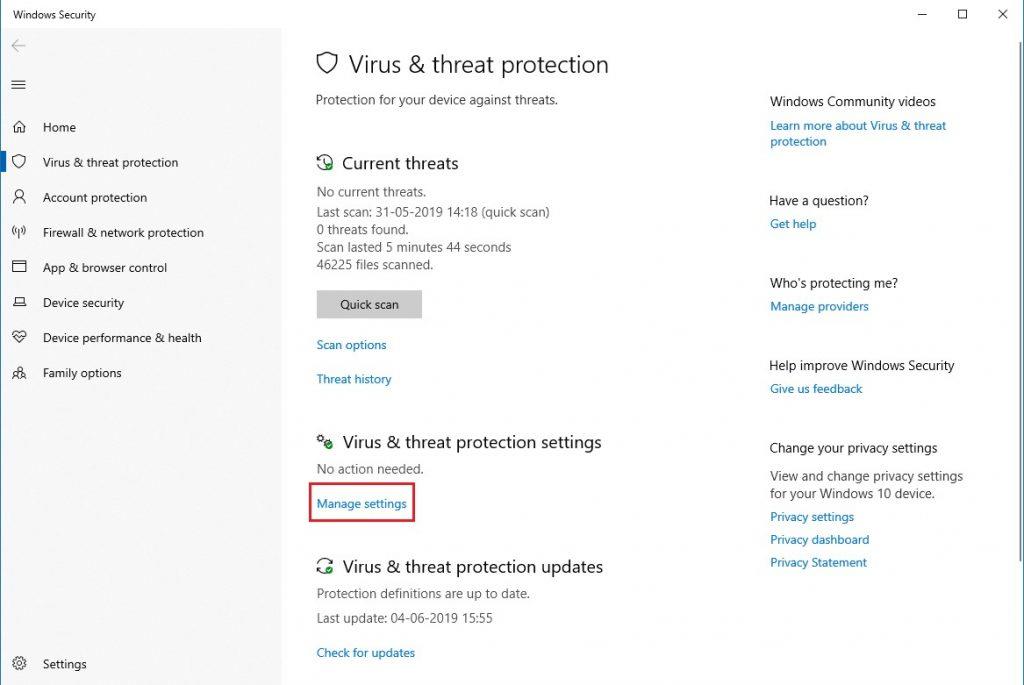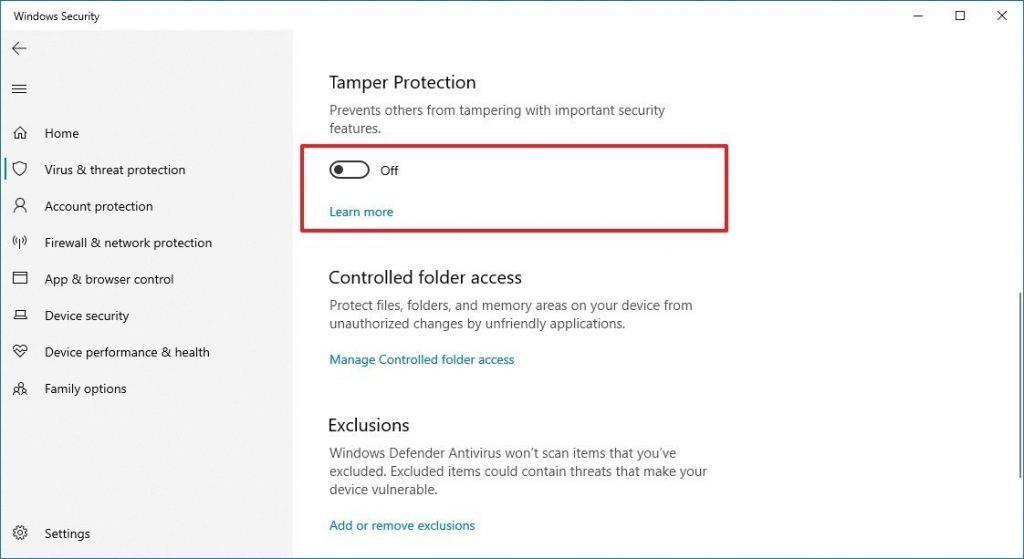Jeśli chcesz zarządzać swoimi zabezpieczeniami na komputerze z systemem Windows bez używania poleceń, musisz wiedzieć o funkcji ochrony przed manipulacją dodaną w systemie Windows 10 wraz z aktualizacją z maja 2019 r. Windows w wersji 1903 ma wbudowany system bezpieczeństwa, który chroni Twój komputer. Możliwość zarządzania tymi ustawieniami zabezpieczeń może zapewnić większą kontrolę.
Dzięki Zabezpieczeniom Windows możesz obsługiwać wszystkie ustawienia, aby wprowadzać zmiany w funkcjach zabezpieczeń, takich jak Zapora systemu Windows, Windows Defender i inne. Co się stanie, jeśli ustawienia nie zapewniają odpowiedniej ochrony?
Cóż, Microsoft rozwiązał problem. Wraz z aktualizacją z maja 2019 r. system Windows 10 dodał jeszcze jedną funkcję, ochronę przed naruszeniami. Ta funkcja ma na celu zapewnienie dodatkowych zabezpieczeń w celu ochrony aplikacji Zabezpieczenia Windows przed niezatwierdzonymi zmianami, które nie są stosowane bezpośrednio przez aplikację Zabezpieczenia Windows.
Pozwala to uniknąć niewłaściwego korzystania z funkcji zabezpieczeń w systemie Windows. W przypadku próby zmiany ustawień zabezpieczeń przez złośliwą aplikację na komputerze z systemem Windows ta funkcja zablokuje próby zmian.
Uwaga: Ta funkcja może powodować pewne problemy podczas próby wprowadzenia zmian w ustawieniach zabezpieczeń za pomocą wiersza poleceń, tj. Wiersza polecenia lub PowerShell.
Jeśli jednak potrzebujesz bardziej zaawansowanych zabezpieczeń, musisz zarządzać ustawieniami zabezpieczeń za pomocą innej aplikacji, w tym celu musisz mieć możliwość włączania lub wyłączania funkcji Ochrona przed naruszeniem integralności systemu Windows. Jedną z najlepszych aplikacji zabezpieczających, które możesz mieć w systemie Windows, jest Advanced System Protector . Nie tylko chroni komputer przed wirusami, złośliwym oprogramowaniem i oprogramowaniem szpiegującym, ale także pomaga pozbyć się niechcianego oprogramowania reklamowego i pasków narzędzi.
W tym poście wymieniliśmy dwie metody włączania lub wyłączania funkcji ochrony przed naruszeniami w systemie Windows 10.
Metoda 1: Kroki, aby włączyć/wyłączyć ochronę przed sabotażem za pomocą zabezpieczeń systemu Windows
Jeśli chcesz włączyć lub wyłączyć funkcję ochrony przed naruszeniami w systemie Windows 10, wykonaj następujące czynności:
Krok 1: Przejdź do przycisku Start.
Krok 2: Wpisz Zabezpieczenia systemu Windows w pasku wyszukiwania i naciśnij Enter.
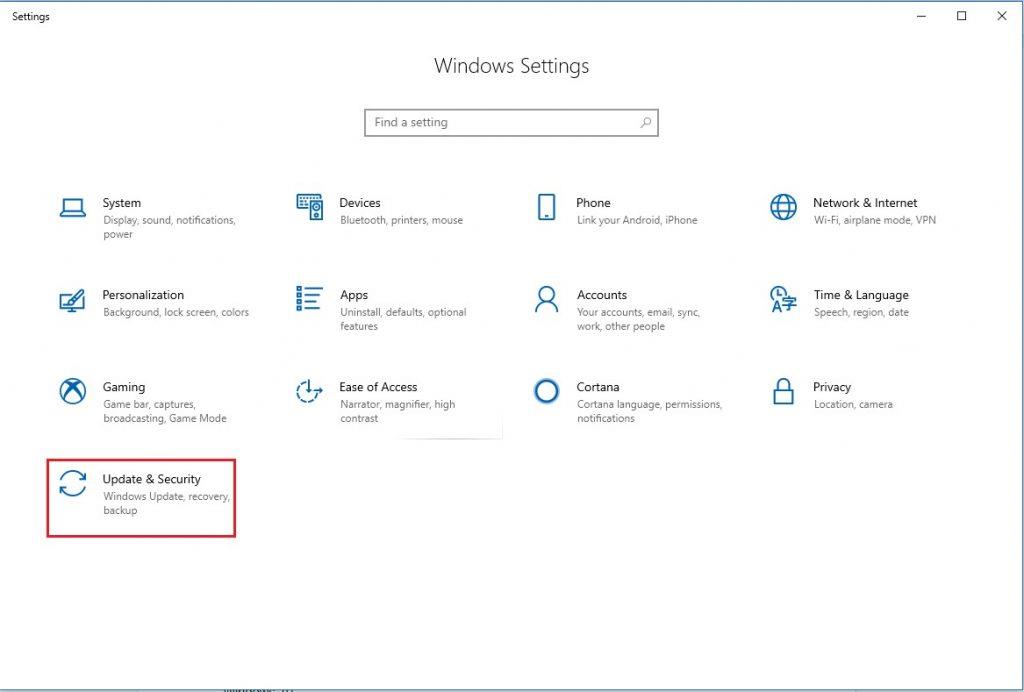 Uwaga: naciśnij Windows i I, aby wyświetlić okna Ustawienia, a następnie przejdź do Aktualizacji i zabezpieczeń, a następnie kliknij Zabezpieczenia systemu Windows po lewej stronie okienka.
Uwaga: naciśnij Windows i I, aby wyświetlić okna Ustawienia, a następnie przejdź do Aktualizacji i zabezpieczeń, a następnie kliknij Zabezpieczenia systemu Windows po lewej stronie okienka.
Krok 3: Przejdź do Ochrona przed wirusami i zagrożeniami.
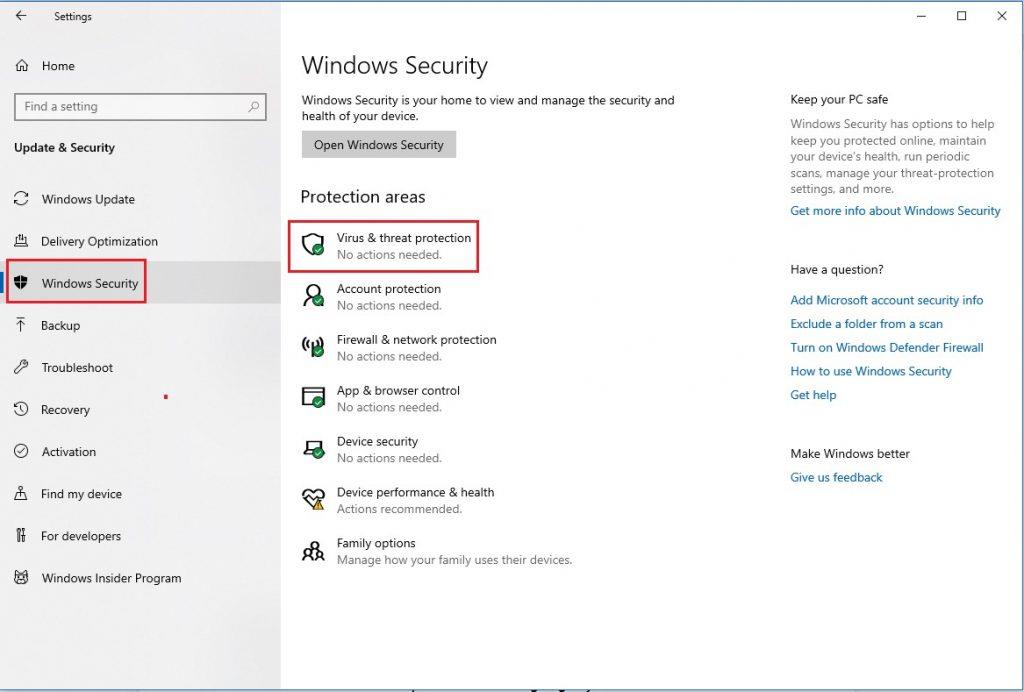
Krok 4: W sekcji Ochrona przed wirusami i zagrożeniami znajdź i kliknij opcję Zarządzaj ustawieniami.
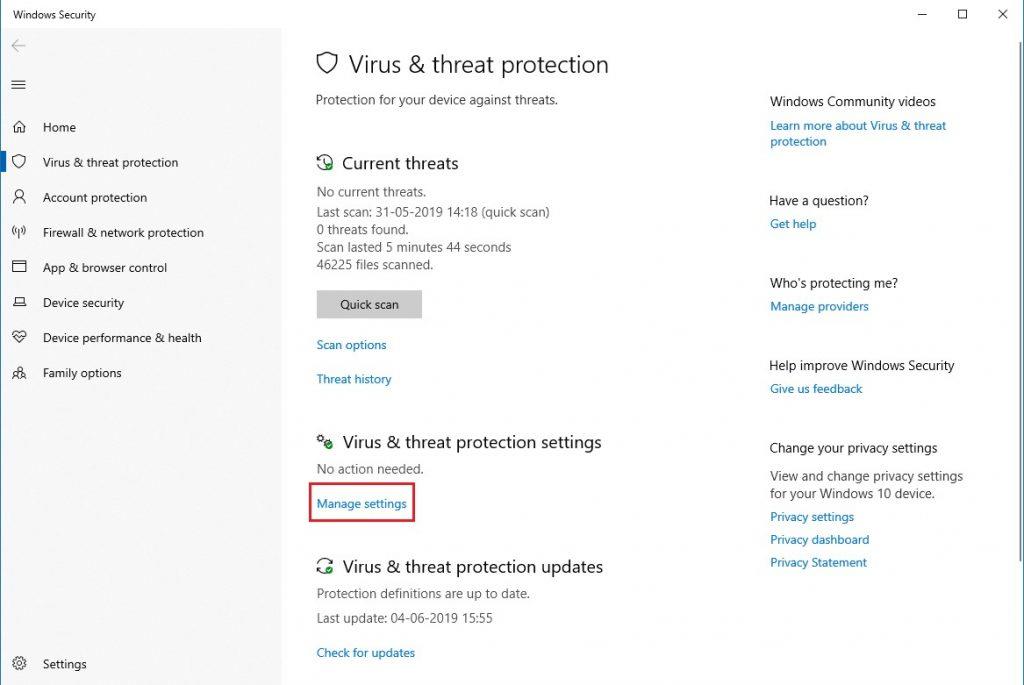
Krok 5: Znajdź przełącznik ochrony sabotażowej i wyłącz go, klikając przełącznik.
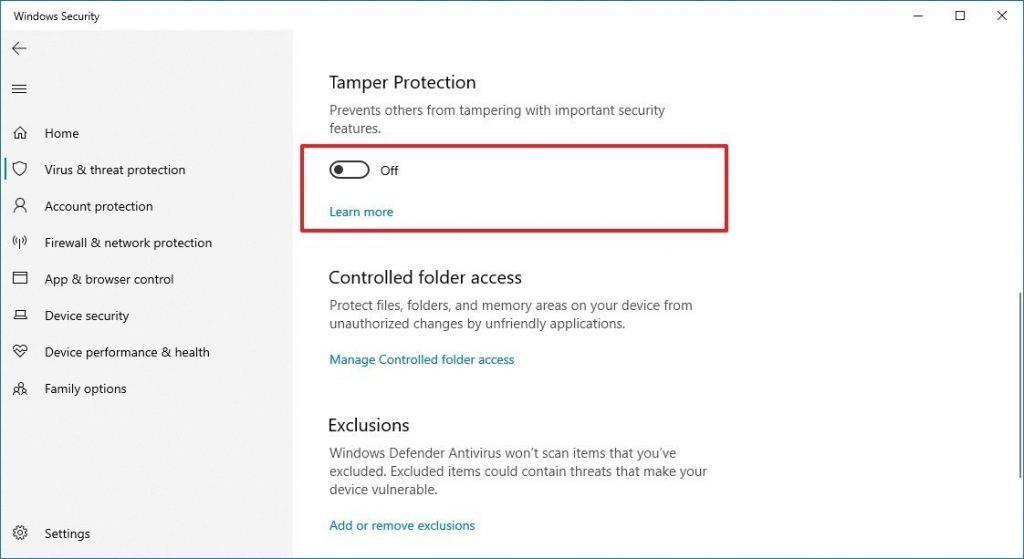
Po zakończeniu możesz wprowadzić zmiany w zabezpieczeniach systemu Windows za pomocą innej aplikacji lub aplikacji wiersza poleceń, takiej jak PowerShell i Command Prompt.
Jeśli chcesz włączyć funkcję Ochrona przed naruszeniami, aby upewnić się, że nic nie może wprowadzić zmian w zabezpieczeniach systemu Windows, musisz przejść do sekcji Ochrona przed wirusami i zagrożeniami w Zabezpieczeniach systemu Windows.
Naciśnij Windows i ja razem, aby uzyskać Ustawienia.
Wybierz Ustawienia->Ustawienia systemu Windows-> Ochrona przed wirusami i zagrożeniami-> Zarządzaj ustawieniami-> Ochrona przed ingerencją
Kliknij przełącznik, aby włączyć tę funkcję.
Teraz system Windows 10 jest przygotowany do ochrony bezpieczeństwa Twojego komputera. Teraz ani użytkownicy, ani złośliwe aplikacje nie mogą wprowadzać zmian w ważnych ustawieniach, takich jak monitorowanie zachowania, ochrona w czasie rzeczywistym i nie tylko.
Przeczytaj także:-
Windows 10 kontra Windows 7: Jaki jest... Windows 10 kontra Windows 7: Jaki jest najlepszy system operacyjny. Tutaj porównaliśmy Windows 10 z Windows 7, więc...
Metoda 2: Wyłącz/włącz ochronę przed manipulacją za pomocą Edytora rejestru
Możesz wyłączyć ochronę przed naruszeniem integralności za pomocą Edytora rejestru, jeśli chcesz wprowadzić zmiany w ustawieniach Zabezpieczenia systemu Windows podczas korzystania z aplikacji innej firmy.
Wykonaj następujące kroki, aby wyłączyć/włączyć ochronę przed sabotażem:
Krok 1: Naciśnij jednocześnie klawisze Windows i R, aby uzyskać okno Uruchom. Wpisz Regedit i naciśnij klawisz Enter.
Krok 2: Znajdź HKEY_LOCAL_MACHINE-> Oprogramowanie-> Microsoft
Krok 3: W Microsoft zlokalizuj Windows Defender, a następnie Funkcje.
Krok 4: W prawym okienku znajdź opcję Ochrona antysabotażowa
Krok 5: Kliknij go dwukrotnie, aby sprawdzić dane wartości.
Musisz przeczytać:-
8 Unikalna funkcja w systemie Windows 10 Enterprise i...
W następnym oknie upewnij się, że dane wartości to 0, aby wyłączyć funkcję i 1, jeśli chcesz ją włączyć.
W ten sposób możesz wyłączyć lub włączyć funkcję ochrony przed naruszeniami w systemie Windows 10. F
Podobał Ci się artykuł? Jeśli tak, podziel się swoimi przemyśleniami w sekcji komentarzy poniżej.

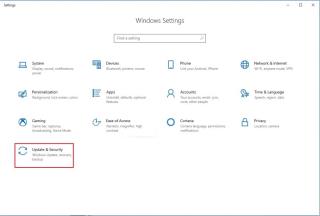
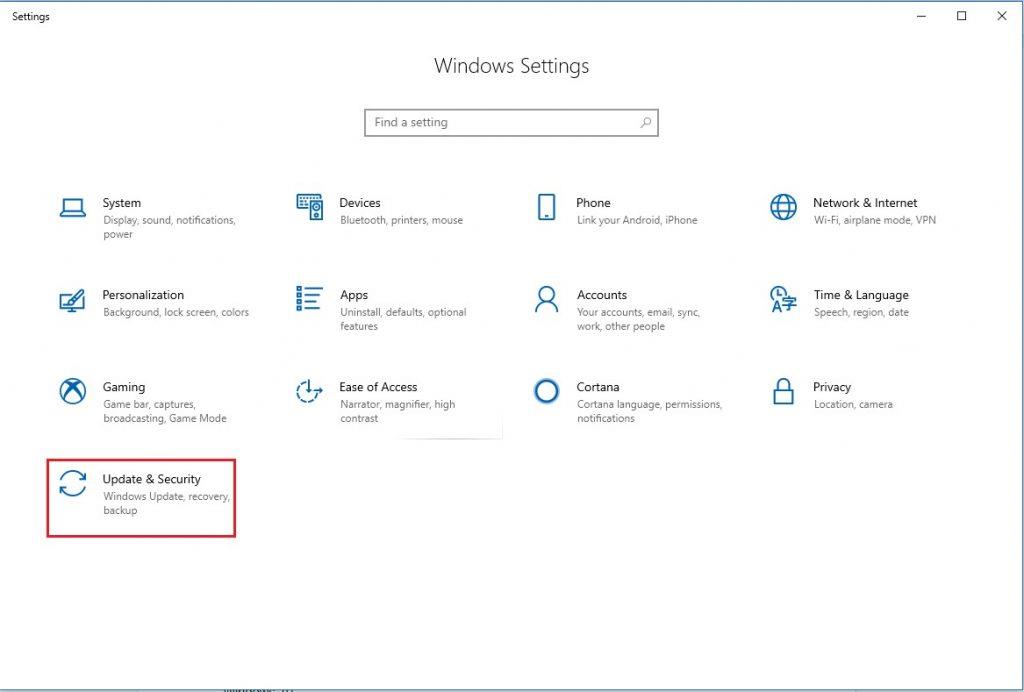 Uwaga: naciśnij Windows i I, aby wyświetlić okna Ustawienia, a następnie przejdź do Aktualizacji i zabezpieczeń, a następnie kliknij Zabezpieczenia systemu Windows po lewej stronie okienka.
Uwaga: naciśnij Windows i I, aby wyświetlić okna Ustawienia, a następnie przejdź do Aktualizacji i zabezpieczeń, a następnie kliknij Zabezpieczenia systemu Windows po lewej stronie okienka.